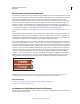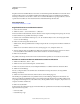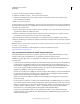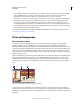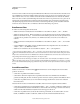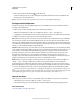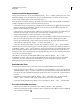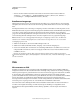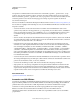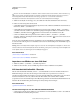Operation Manual
442
VERWENDEN VON ILLUSTRATOR
Webgrafiken
Letzte Aktualisierung 24.5.2011
• Wenn Sie die Slice-Nummern ausblenden und die Farbe der Slice-Linien ändern möchten, wählen Sie
„Bearbeiten“ > „Voreinstellungen“ > „Intelligente Hilfslinien und Slices“ (Windows) bzw. „Illustrator“ >
„Voreinstellungen“ > „Intelligente Hilfslinien und Slices“ (Mac OS).
Erstellen von Imagemaps
Mit Imagemaps können Sie einen oder mehrere Bereiche eines Bildes, die so genannten Hotspots, mit einem URL
verknüpfen. Wenn ein Besucher der Webseite auf einen Hotspot klickt, lädt der Webbrowser sofort die verknüpfte
Datei.
Der Hauptunterschied bei der Verwendung von Imagemaps und Slices zum Erstellen von Links liegt darin, wie das
Bildmaterial als Webseite exportiert wird. Bei Imagemaps bleibt das Bildmaterial als einzelne Bilddatei intakt, während
es bei Slices in separate Dateien aufgeteilt wird. Ein weiterer Unterschied besteht darin, dass bei Imagemaps
polygonale oder rechteckige Bildbereiche verknüpft werden können, bei Slices aber nur rechteckige Bereiche. Wenn
Sie nur rechteckige Bereiche verknüpfen müssen, sind Slices möglicherweise besser geeignet als Imagemaps.
Hinweis: Im Interesse einer ordnungsgemäßen Darstellung der Verknüpfungen sollten in Slices, die URL-Links
enthalten, keine zusätzlichen Imagemap-Bereiche erstellt werden, da in einigen Browsern u. U. eine der beiden
Verknüpfungen ignoriert wird.
1 Wählen Sie das Objekt aus, das mit einem URL verknüpft werden soll.
2 Wählen Sie im Attributebedienfeld im Menü „Imagemap“ eine Form für die Imagemap aus.
3 Geben Sie im Textfeld „URL“ einen relativen oder vollständigen URL-Pfad ein oder wählen Sie aus der Liste der
verfügbaren URLs einen URL aus. Wenn Sie die eingegebene URL-Adresse testen möchten, klicken Sie auf die
Schaltfläche „Browser“.
Wenn Sie die Anzahl der im Menü „URL“ angezeigten Einträge erhöhen möchten, wählen Sie im Menü des
Attributebedienfelds die Option „Bedienfeldoptionen“. Geben Sie dann unter „Anzahl der URL-Einträge“ eine Zahl
zwischen 1 und 30 ein.
SVG
Wissenswertes zu SVG
Bei Bitmap-Formaten für das Web, beispielsweise GIF, JPEG, WBMP und PNG, werden die Bilder mithilfe eines
Pixelgitters beschrieben. Die dabei entstehenden Dateien sind häufig recht groß, haben nur eine einzige (oft niedrige)
Auflösung und benötigen eine große Bandbreite im Web. Das SVG-Format ist dagegen ein Vektorformat, das Bilder
als Formen, Pfade, Text und Filtereffekte beschreibt. Die resultierenden Dateien sind kompakt und liefern
professionelle Grafiken für Web und Druck und sogar für Handhelds, deren Ressourcen beschränkt sind. SVG-Bilder
können ohne Schärfe- oder Detailverluste auf dem Bildschirm vergrößert werden. Außerdem bietet SVG
hervorragende Unterstützung für Text und Farben, wodurch sichergestellt wird, dass die Bilder auch beim Besucher
der Website genau so angezeigt werden, wie sie auf der Illustrator-Zeichenfläche erstellt wurden.
Das SVG-Format basiert vollständig auf XML und bietet Entwicklern und Besuchern der Website eine Reihe von
Vorteilen. SVG ermöglicht die Nutzung von XML und JavaScript zur Erstellung von Webgrafiken, die auf
Benutzeraktionen mit komplexen Effekten wie Hervorhebung, QuickInfos, Audiowiedergabe und Animation
reagieren.